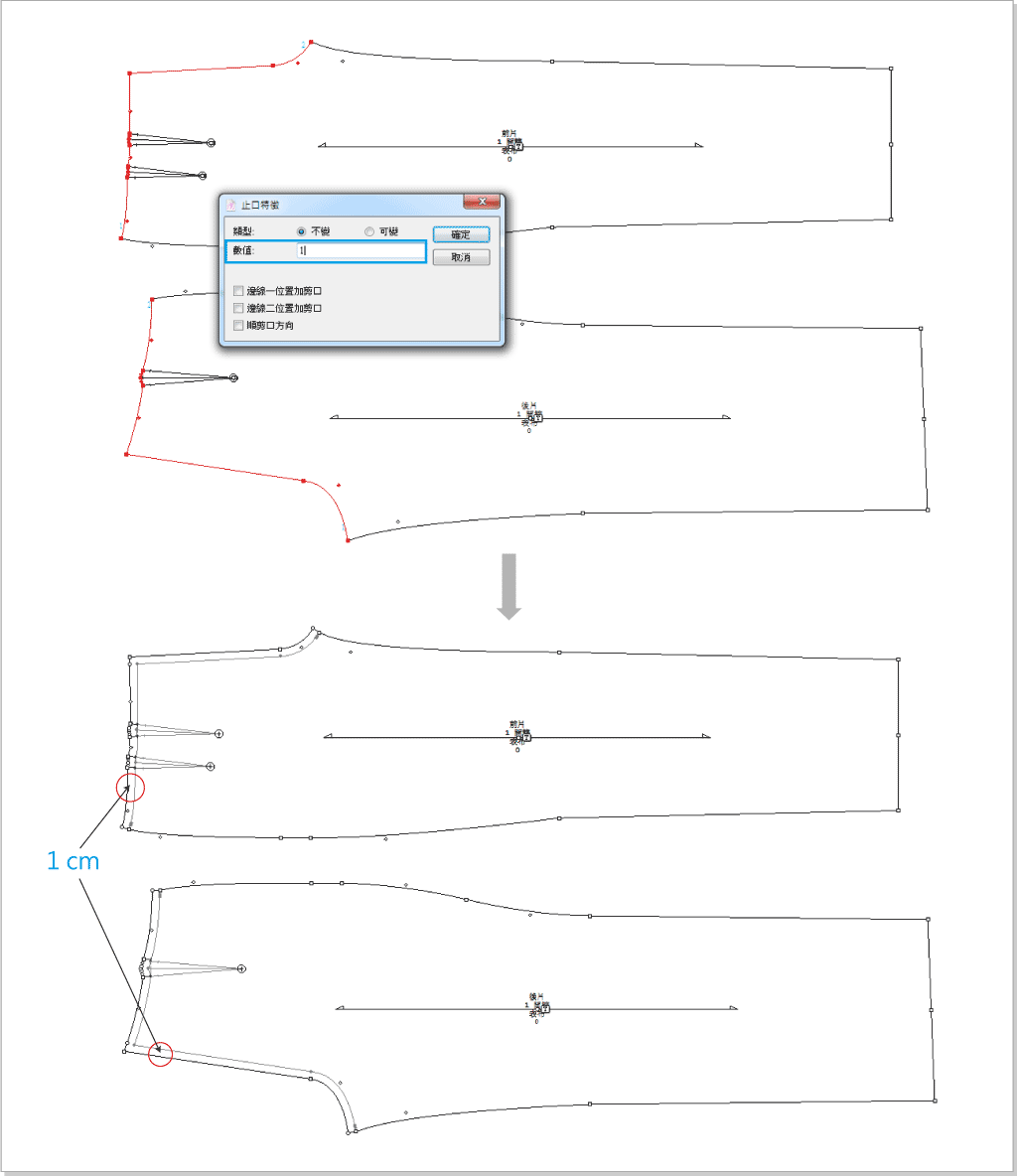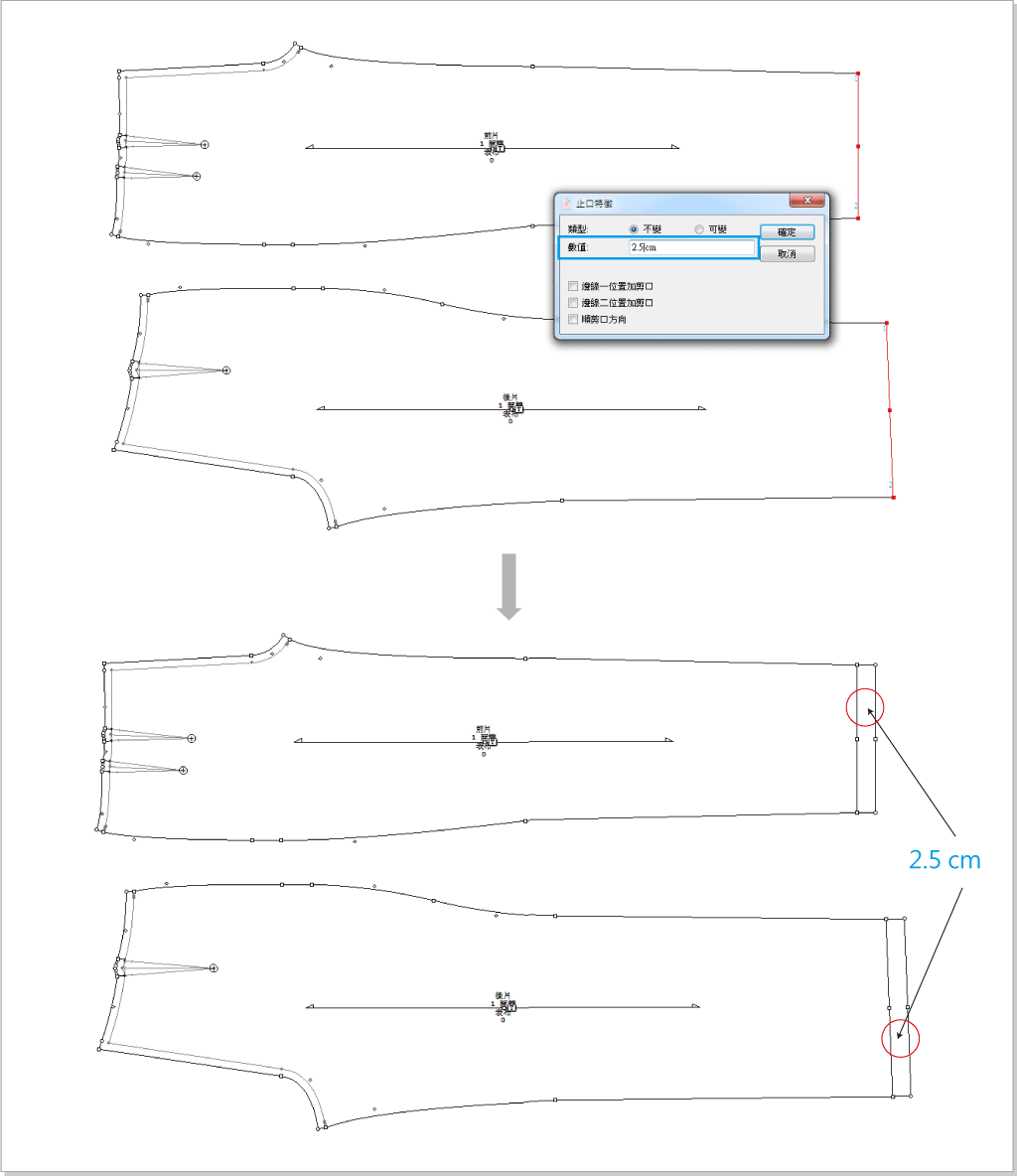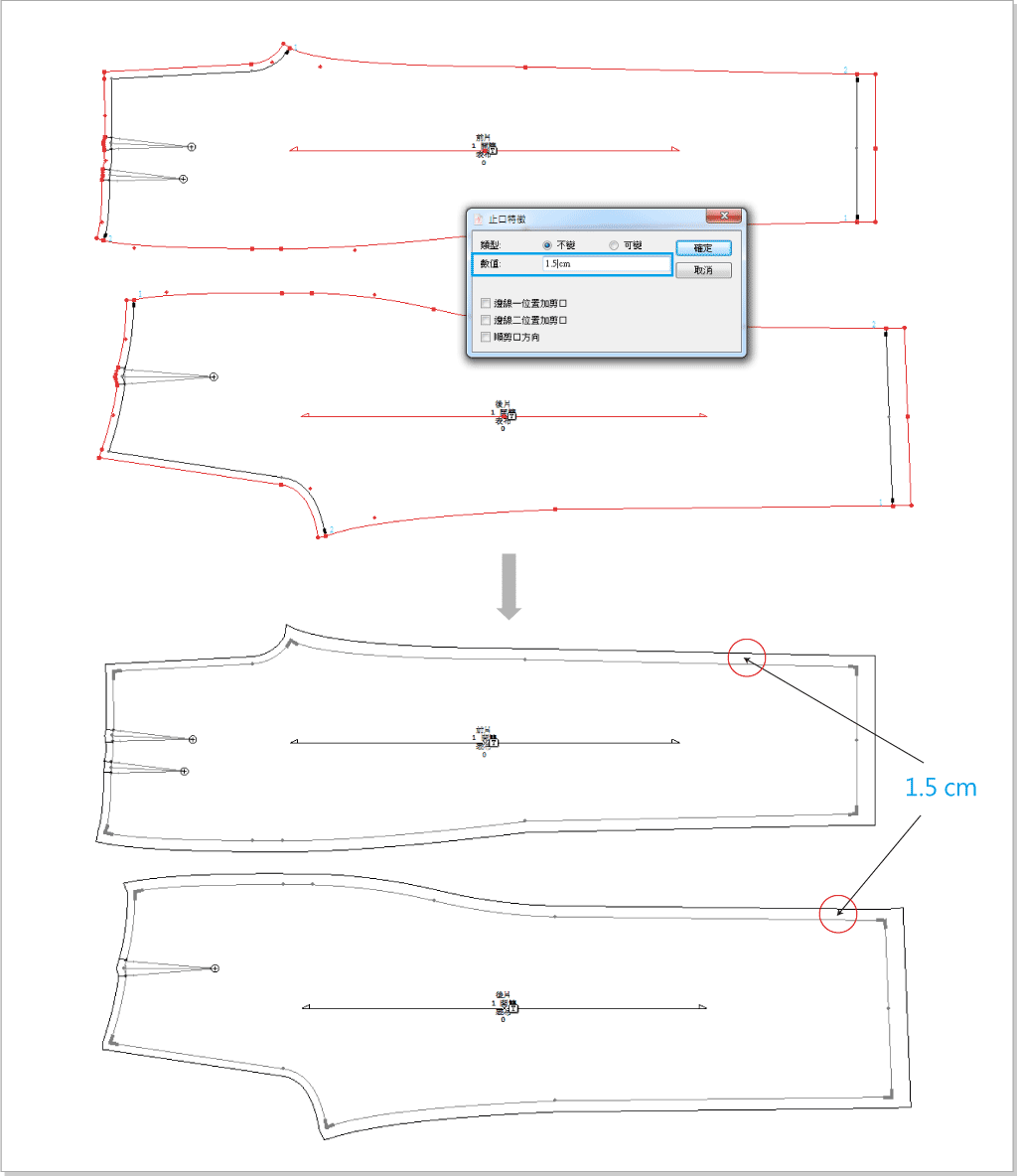褲子¶
此款如下繪製步驟為V6.0版本的詳細操作步驟, 如果您用的是V7.0, 操作步驟會稍有不同。
影片¶
步驟¶
用前H/後H和褲長的尺寸畫兩個長方形。
選擇
 ,按下Option(Mac)或Alt(Windows),點擊滑鼠左鍵,輸入所需數據,勾選“加內部線段”,按“確定”。
,按下Option(Mac)或Alt(Windows),點擊滑鼠左鍵,輸入所需數據,勾選“加內部線段”,按“確定”。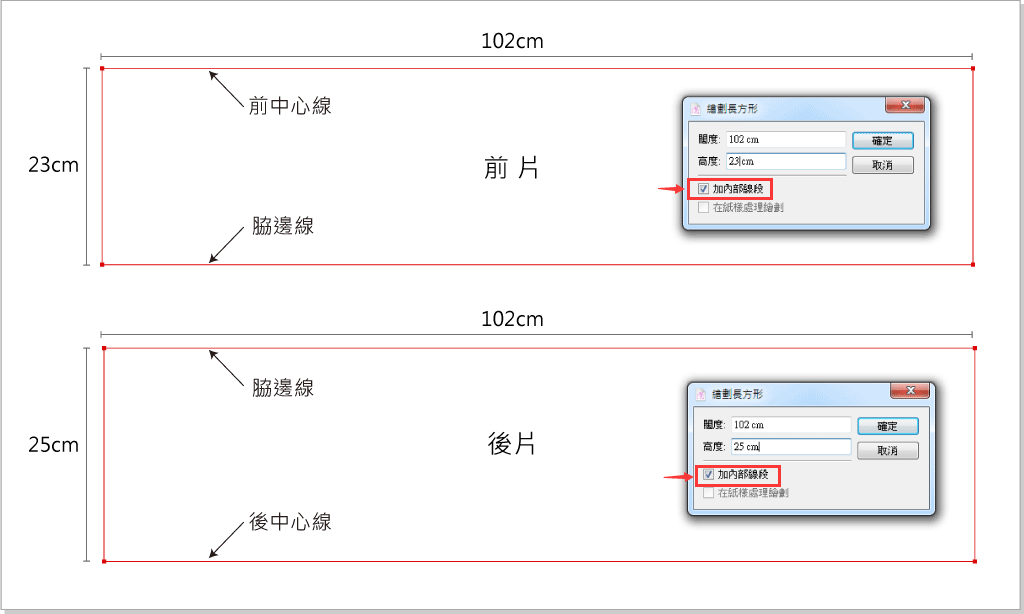
距離腰圍線24公分的位置,畫平行線(即為褲襠線)。
用
 選中腰圍線,再選擇
選中腰圍線,再選擇  ,點擊長方形內部,如圖輸入股上長24公分,點“確定” .
,點擊長方形內部,如圖輸入股上長24公分,點“確定” .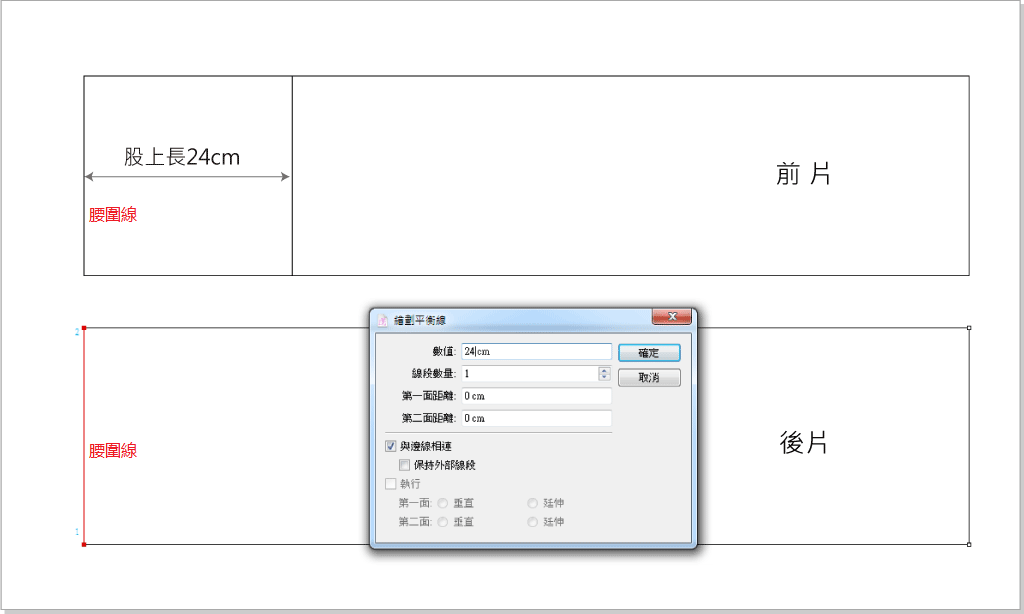
點選
 ,按下Option(Mac)或Alt(Windows)不放,點擊A點(B點),輸入下圖數值,分別在A、B點畫一條直線。
,按下Option(Mac)或Alt(Windows)不放,點擊A點(B點),輸入下圖數值,分別在A、B點畫一條直線。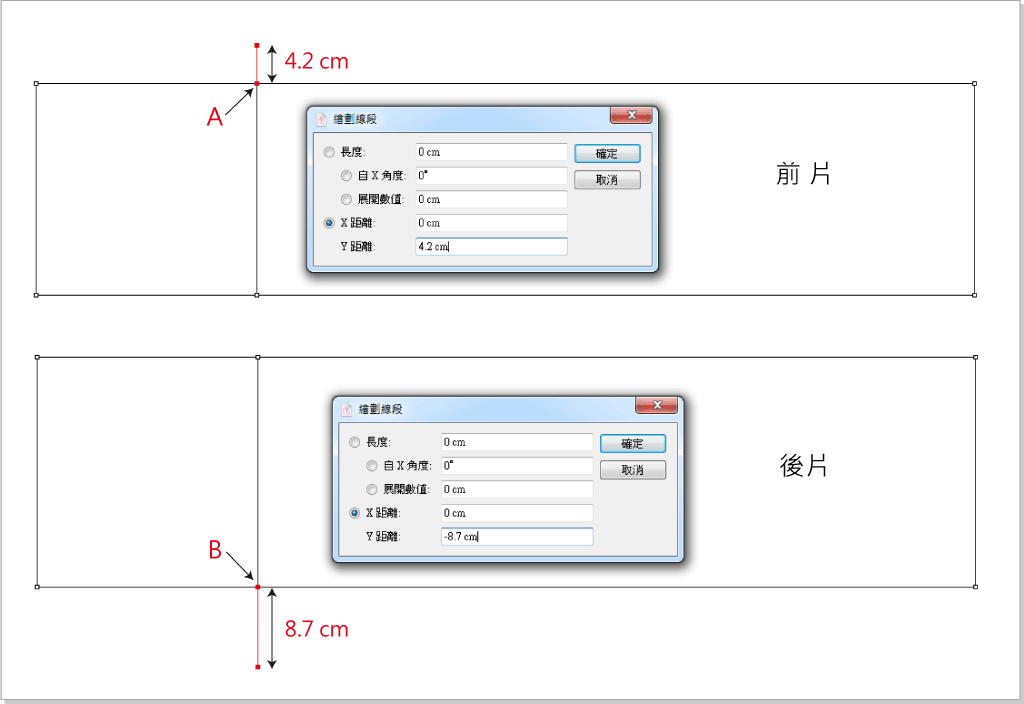
對前、後片,距離腰圍線20公分的位置,畫平行線(即為臀圍線)。
用
 選中腰圍線,再選擇
選中腰圍線,再選擇  ,點擊長方形內部,如圖輸入腰長20公分,點“確定”
,點擊長方形內部,如圖輸入腰長20公分,點“確定”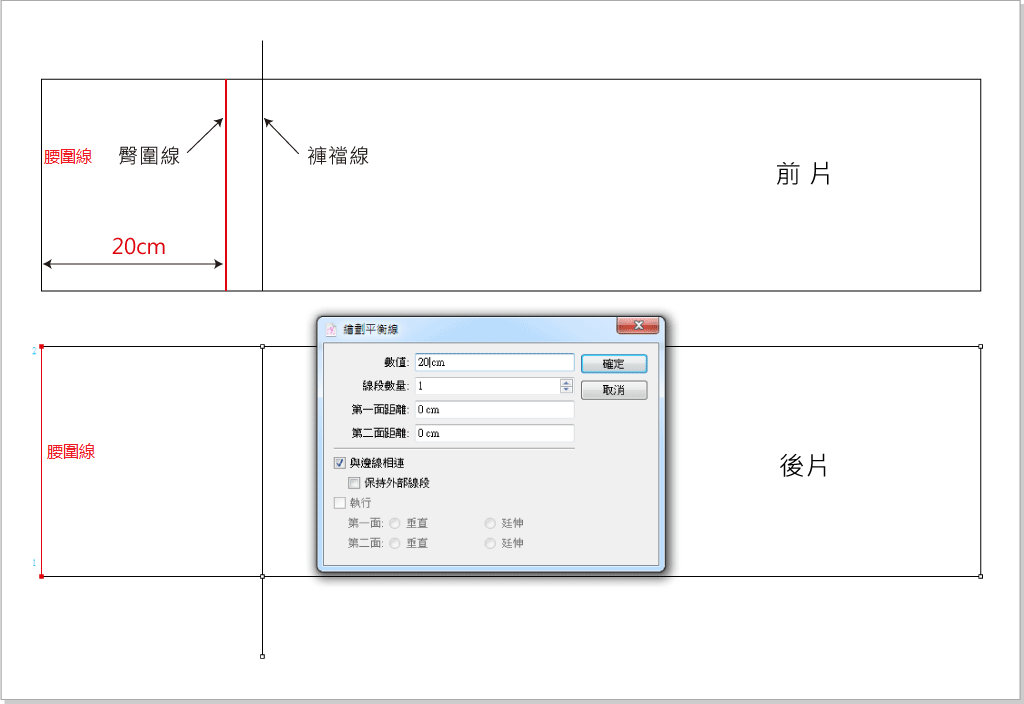
對前、後片,距離腰圍線57公分的位置,畫平行線(即為膝)。
用
 選中腰圍線,再選擇
選中腰圍線,再選擇  ,點擊長方形內部,如圖輸入57公分,點“確定”
,點擊長方形內部,如圖輸入57公分,點“確定”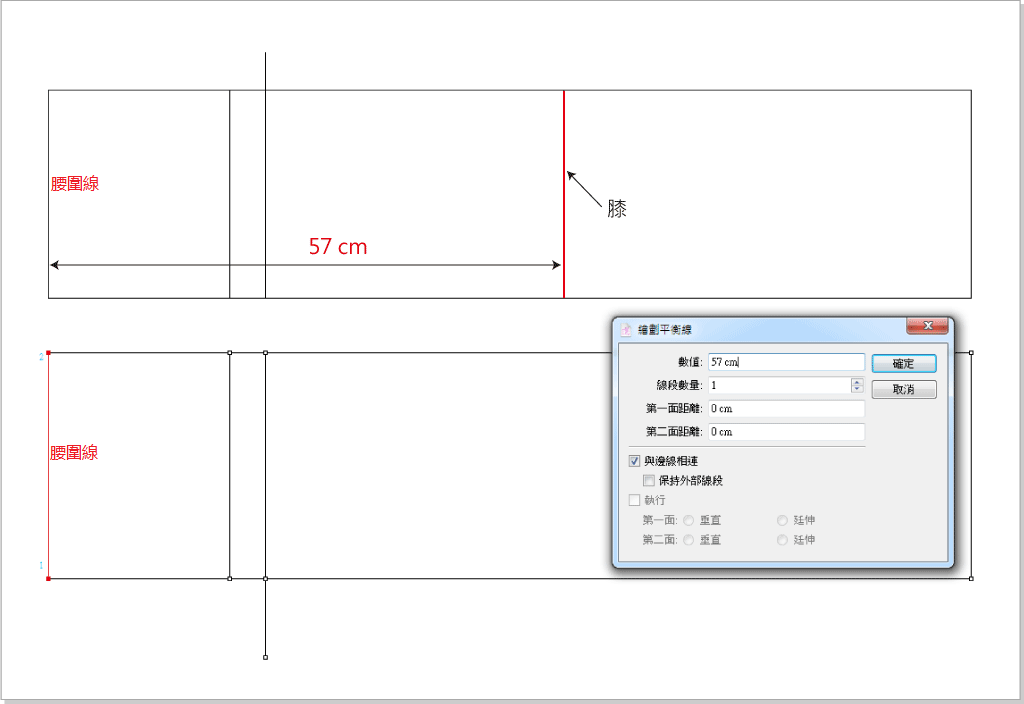
畫出褲子的折線。
用
 選中褲襠線,點選
選中褲襠線,點選  , 點擊褲襠線,輸入2, 點“確定”,平分褲襠線。
, 點擊褲襠線,輸入2, 點“確定”,平分褲襠線。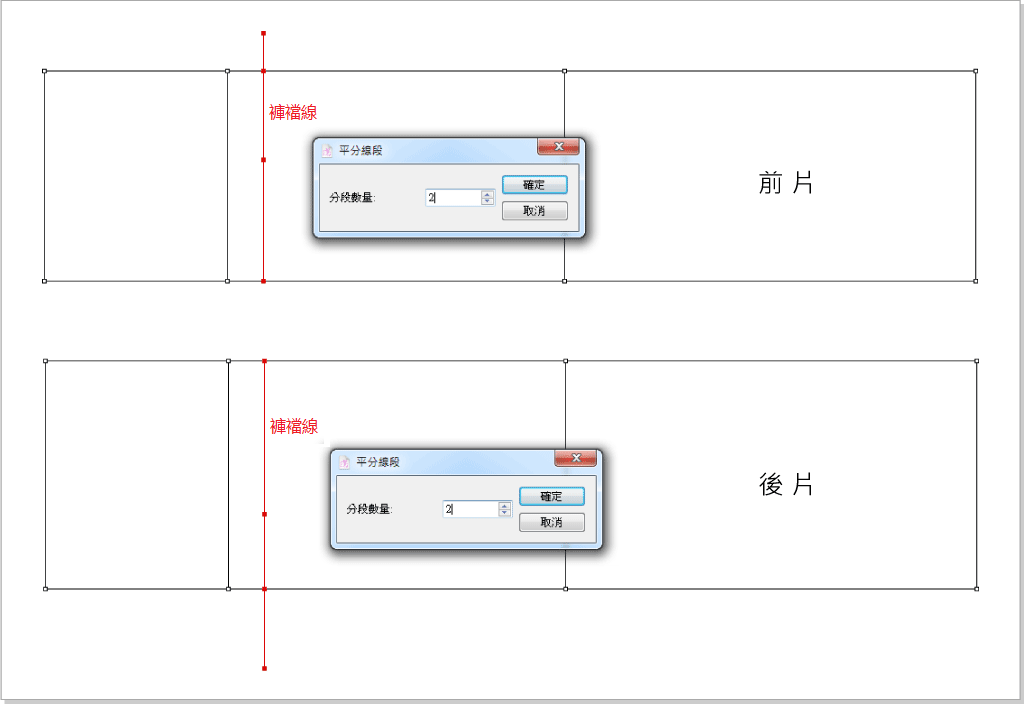
按住Shift鍵,用
 選中長方形,點選
選中長方形,點選  ,按下Option(Mac)或Alt(Windows),在A點(B點)點擊滑鼠左鍵,輸入以下數據, 作出A1點(B1點) 和A2點(B2點)。
,按下Option(Mac)或Alt(Windows),在A點(B點)點擊滑鼠左鍵,輸入以下數據, 作出A1點(B1點) 和A2點(B2點)。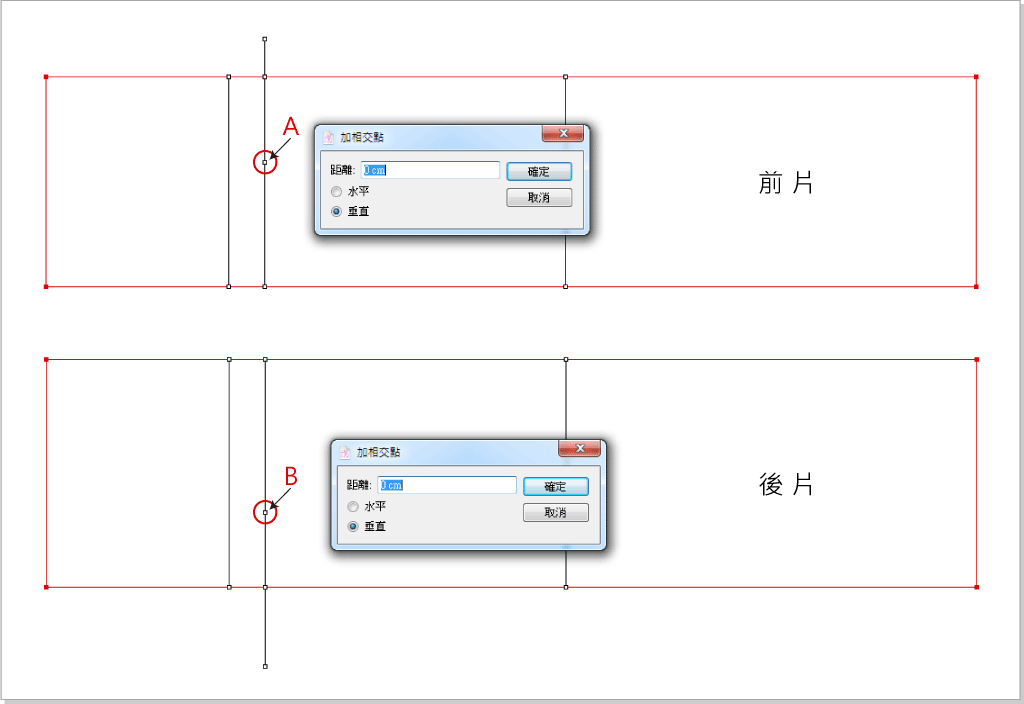
選擇
 ,任意點擊樣片其中一線以激活前片(後片),點選
,任意點擊樣片其中一線以激活前片(後片),點選  ,左擊A1點(B1點)再左擊A點(B點),連出A1A線段; 同理連接A&A2, B1&B, B&B2, 作出前/後片的折線。
,左擊A1點(B1點)再左擊A點(B點),連出A1A線段; 同理連接A&A2, B1&B, B&B2, 作出前/後片的折線。選擇
 ,左擊圖中紅色箭頭所指兩線相交處, 加上相交點。
,左擊圖中紅色箭頭所指兩線相交處, 加上相交點。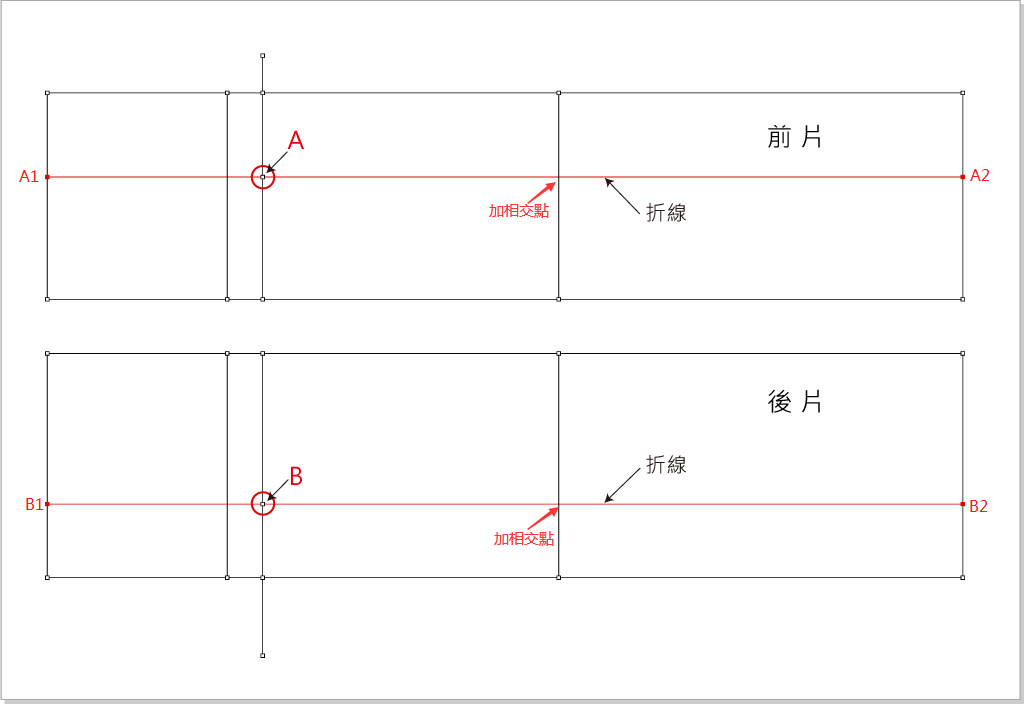
畫出脇邊線腰圍的位置,再與脇邊臀圍連接。
用
 選中腰圍線,點選
選中腰圍線,點選  ,在A點(B點)點擊滑鼠左鍵,輸入以下數據。
,在A點(B點)點擊滑鼠左鍵,輸入以下數據。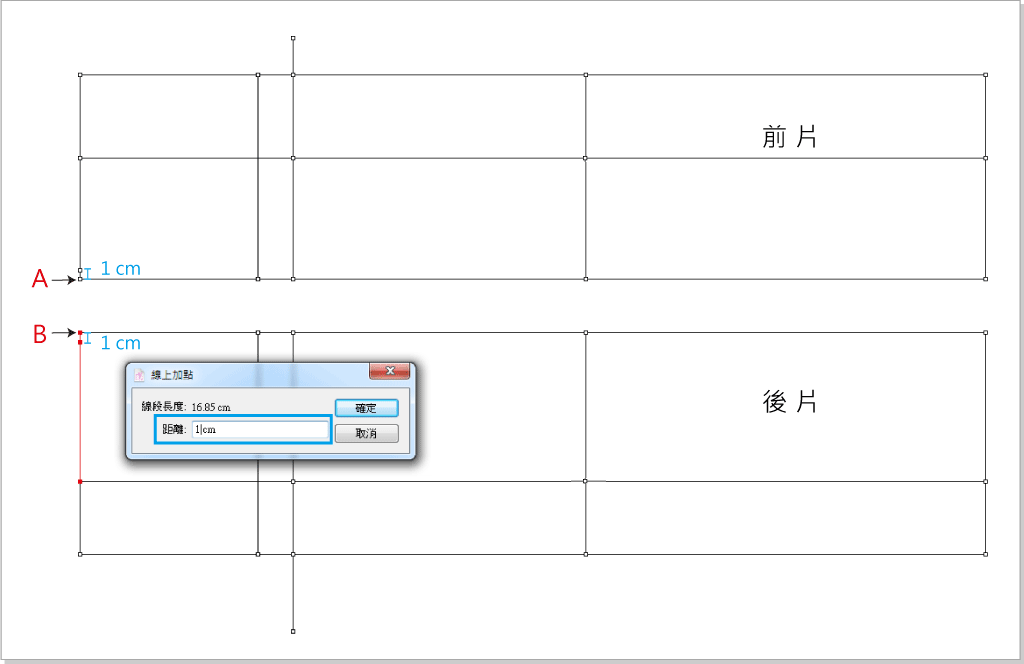
選擇
 ,依次左擊箭頭所指的三點,作出脇邊線AB (CD)。
,依次左擊箭頭所指的三點,作出脇邊線AB (CD)。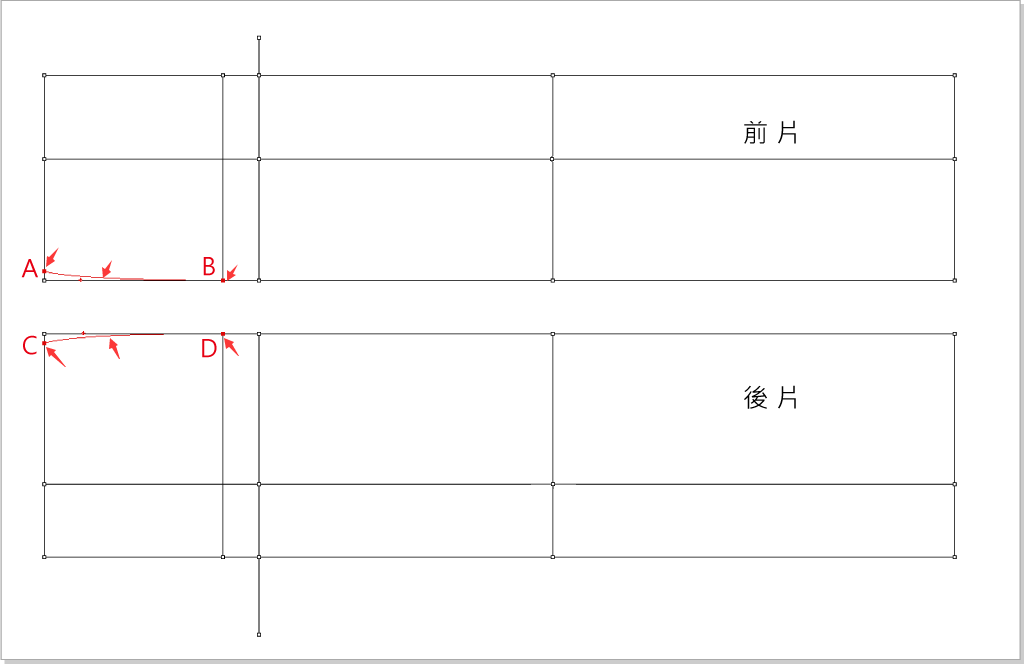
畫出前腰圍和前襠。
選擇
 ,按下Option(Mac)或Alt(Windows),在A點點擊滑鼠左鍵,輸入如圖數據。
,按下Option(Mac)或Alt(Windows),在A點點擊滑鼠左鍵,輸入如圖數據。用
 選中臀圍線,點選
選中臀圍線,點選  ,在B點點擊滑鼠左鍵,輸入如圖數據。
,在B點點擊滑鼠左鍵,輸入如圖數據。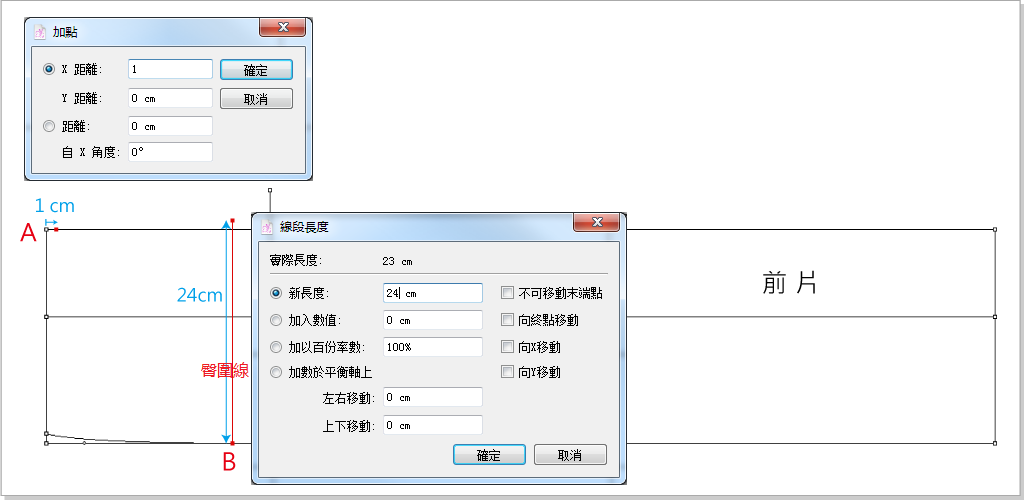
選擇
 ,點擊A、B點連出AB直線,同理連接BC線和CD線,選擇
,點擊A、B點連出AB直線,同理連接BC線和CD線,選擇  , 對著AB線左擊不放鼠標拖曳出如圖AB彎線狀態,對著CD線左擊不放鼠標拖曳出CD彎線狀態。
, 對著AB線左擊不放鼠標拖曳出如圖AB彎線狀態,對著CD線左擊不放鼠標拖曳出CD彎線狀態。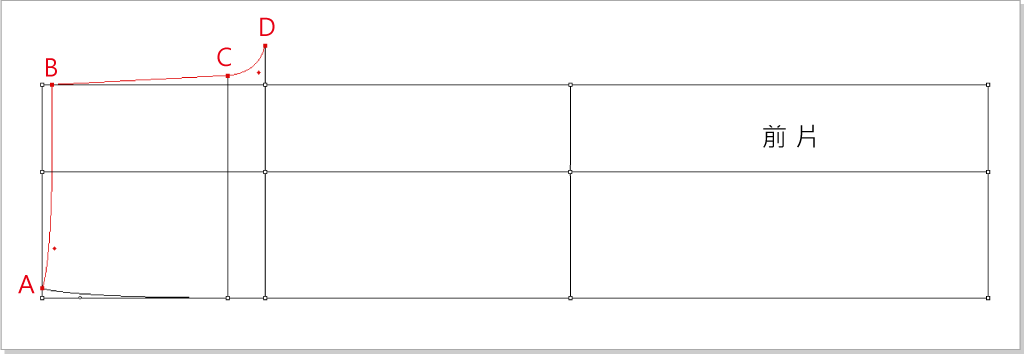
畫出後腰圍和後襠。
選擇
 ,按下Option(Mac)或Alt(Windows),在A點(B點)點擊滑鼠左鍵,輸入以下數據。
,按下Option(Mac)或Alt(Windows),在A點(B點)點擊滑鼠左鍵,輸入以下數據。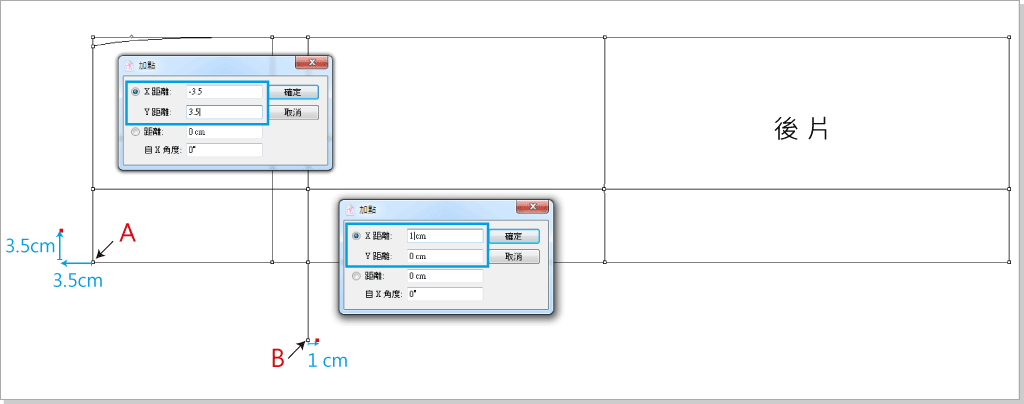
選擇
 ,點擊A、C點連出AC直線,同理連接AD線和DB線,選擇
,點擊A、C點連出AC直線,同理連接AD線和DB線,選擇  , 對著AC線左擊不放鼠標拖曳出如圖AC彎線狀態,對著DB線左擊不放鼠標拖曳出DB彎線狀態。
, 對著AC線左擊不放鼠標拖曳出如圖AC彎線狀態,對著DB線左擊不放鼠標拖曳出DB彎線狀態。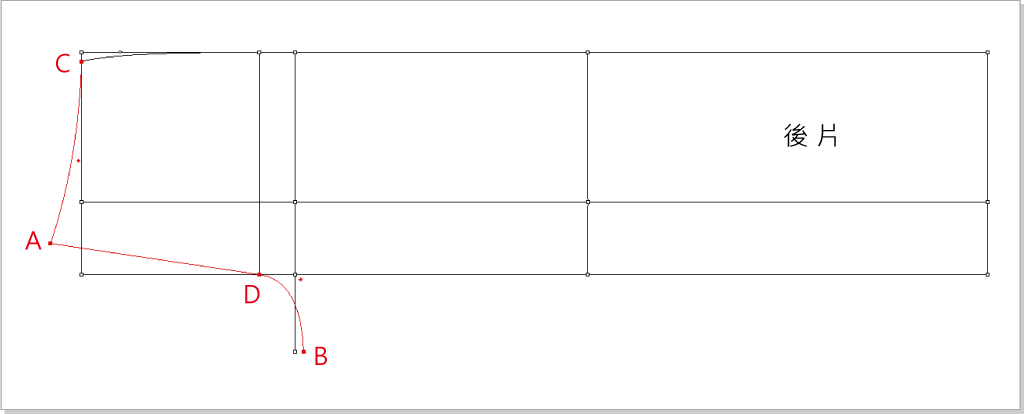
按住Shift鍵,用
 選中下圖1、2、3、4輔助線,按下Delete(Mac)或Backspace(Windows)刪除所選中的線段。
選中下圖1、2、3、4輔助線,按下Delete(Mac)或Backspace(Windows)刪除所選中的線段。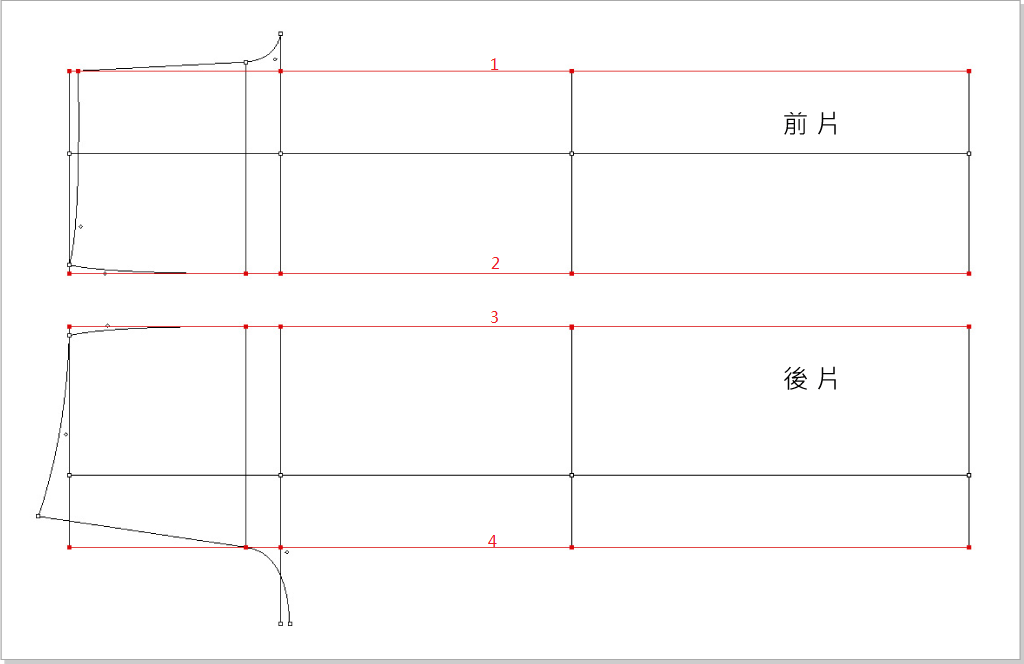
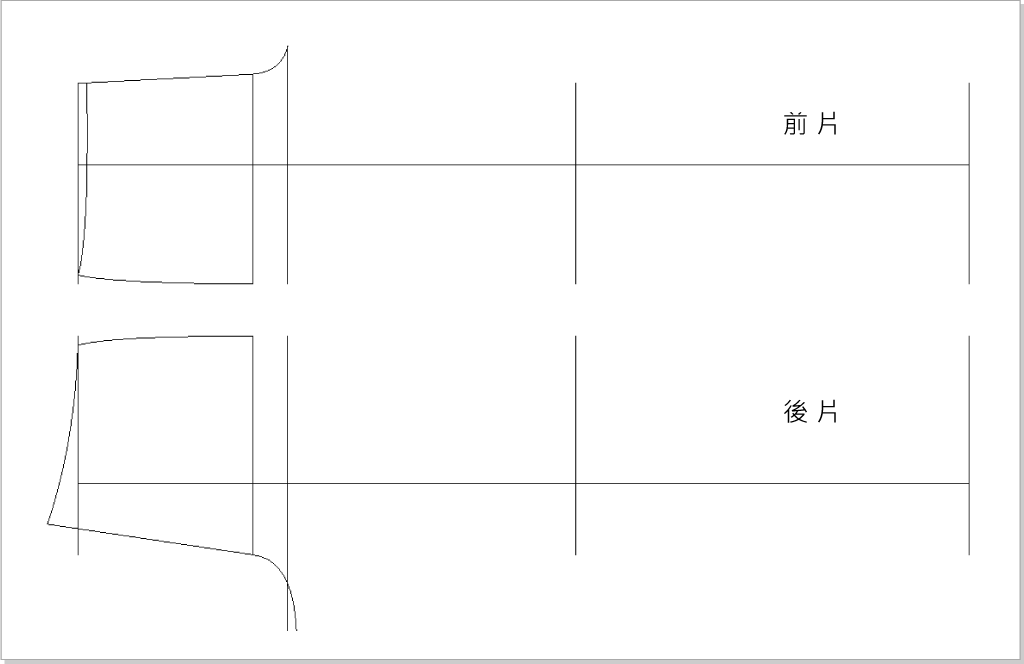
修改前片膝和褲口的寬度,並連接前脇邊線和內側縫線。
用
 選中膝圍AA1線(AA2線),點選
選中膝圍AA1線(AA2線),點選  ,在A點點擊滑鼠左鍵,輸入如圖數據。
,在A點點擊滑鼠左鍵,輸入如圖數據。用
 選中褲腳BB1線(BB2線),點選
選中褲腳BB1線(BB2線),點選  ,在B點點擊滑鼠左鍵,輸入如圖數據。
,在B點點擊滑鼠左鍵,輸入如圖數據。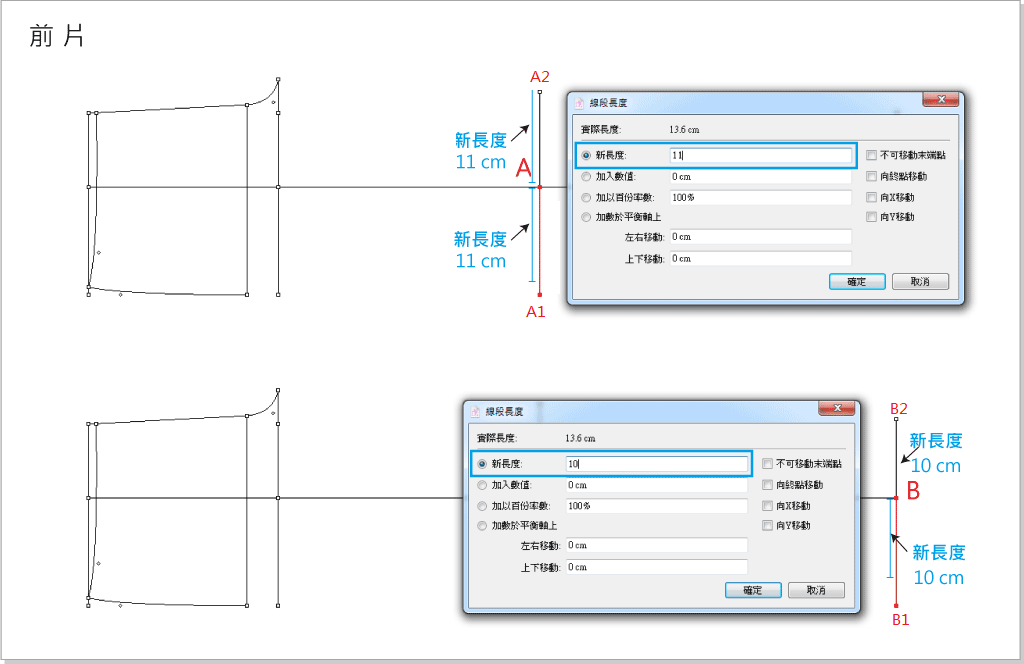
選擇
 ,點擊A、B點連出AB直線,同理連接BC、DE、EF、FG 線段,選擇
,點擊A、B點連出AB直線,同理連接BC、DE、EF、FG 線段,選擇  , 對著AB線段左擊不放鼠標拖曳出如圖AB彎線狀態,對著EF線段左擊不放鼠標拖曳出EF彎線狀態。
, 對著AB線段左擊不放鼠標拖曳出如圖AB彎線狀態,對著EF線段左擊不放鼠標拖曳出EF彎線狀態。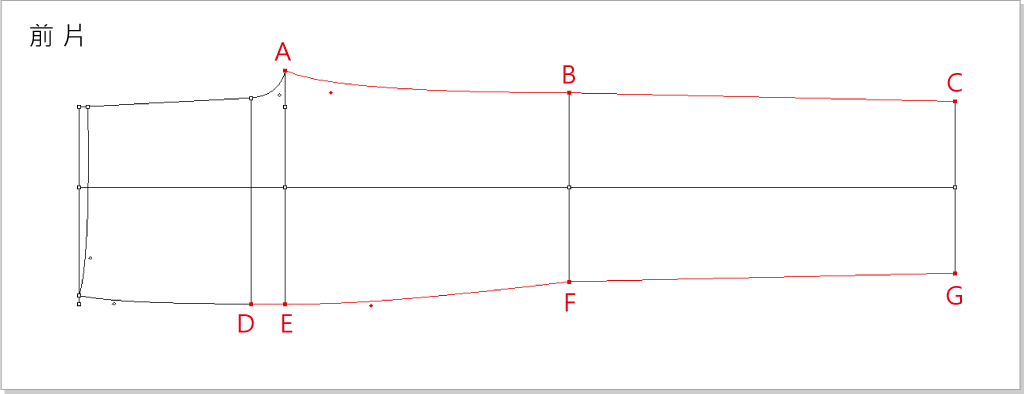
修改後片膝和褲口的寬度,並連接後脇邊線和內側縫線。
用
 選中膝圍AA1線(AA2線),點選
選中膝圍AA1線(AA2線),點選  ,在A點點擊滑鼠左鍵,輸入如圖數據。
,在A點點擊滑鼠左鍵,輸入如圖數據。用
 選中褲腳BB1線(BB2線),點選
選中褲腳BB1線(BB2線),點選  ,在B點點擊滑鼠左鍵,輸入如圖數據。
,在B點點擊滑鼠左鍵,輸入如圖數據。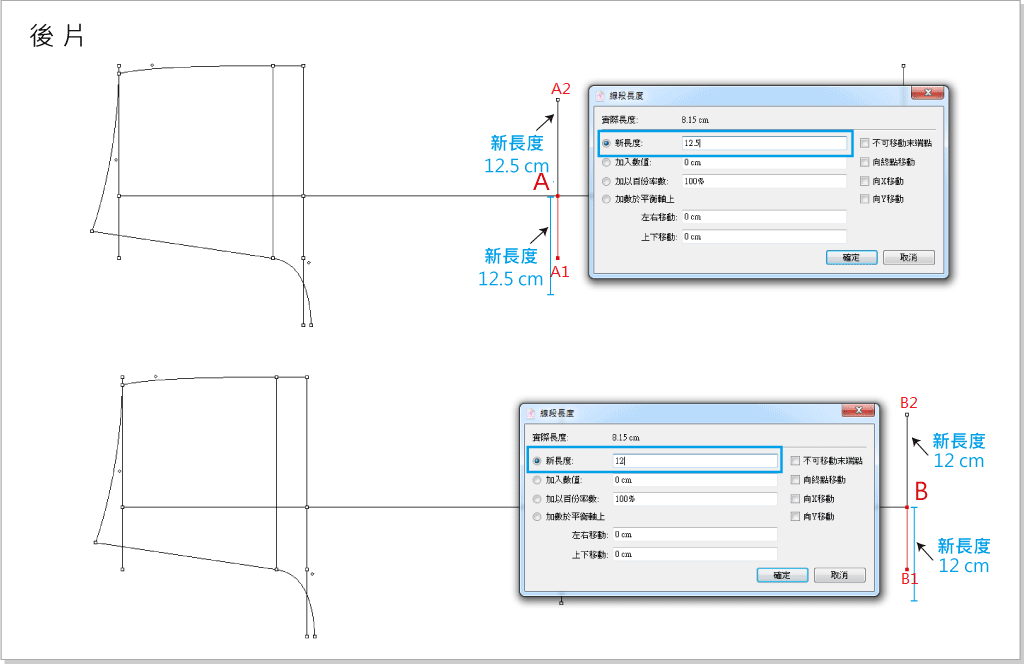
選擇
 ,點擊A、B點連出AB直線,同理連接BC、CD、EF、FG 線段。
,點擊A、B點連出AB直線,同理連接BC、CD、EF、FG 線段。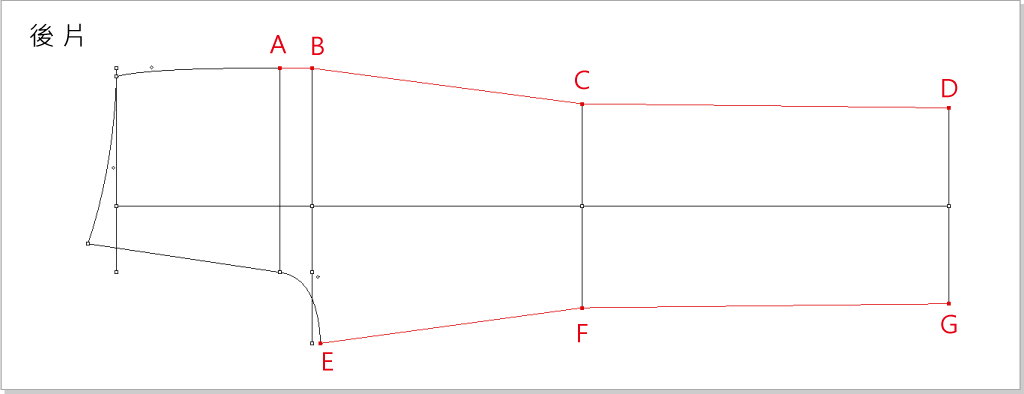
用
 選中BC線段,點選
選中BC線段,點選  ,點擊BC線,輸入2平分BC線段;選擇
,點擊BC線,輸入2平分BC線段;選擇  , 對著BH線段左擊不放鼠標拖曳出如圖BH彎線狀態, 對著HC線段左擊不放鼠標拖曳出如圖HC彎線狀態, 對著EF線段左擊不放鼠標拖曳出如圖EF彎線狀態。
, 對著BH線段左擊不放鼠標拖曳出如圖BH彎線狀態, 對著HC線段左擊不放鼠標拖曳出如圖HC彎線狀態, 對著EF線段左擊不放鼠標拖曳出如圖EF彎線狀態。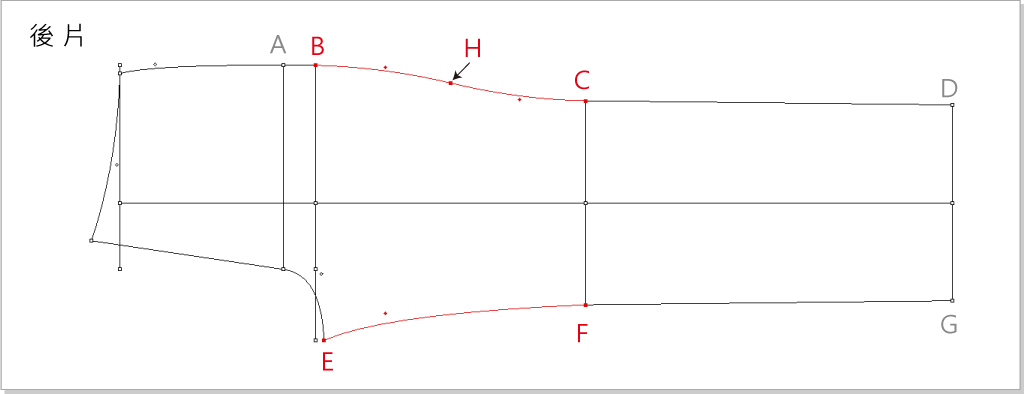
按住Shift鍵,用
 選中多餘的點和線段,按下Delete(Mac)或Backspace(Windows)刪除。
選中多餘的點和線段,按下Delete(Mac)或Backspace(Windows)刪除。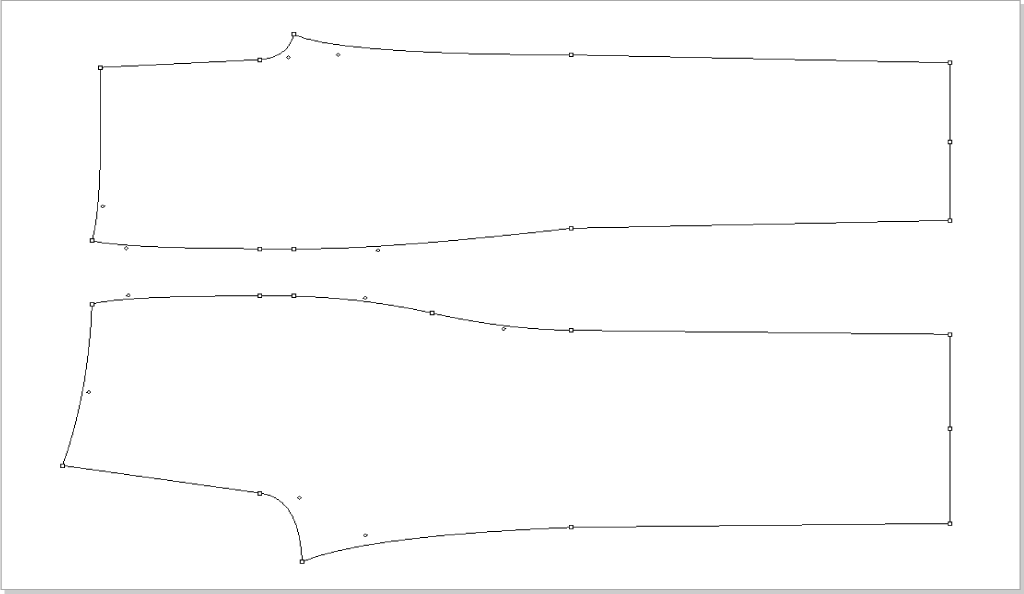
畫出前片褶子的位置。
用
 選中前腰圍,點選
選中前腰圍,點選  ,在A點點擊滑鼠左鍵,輸入以下數據。
,在A點點擊滑鼠左鍵,輸入以下數據。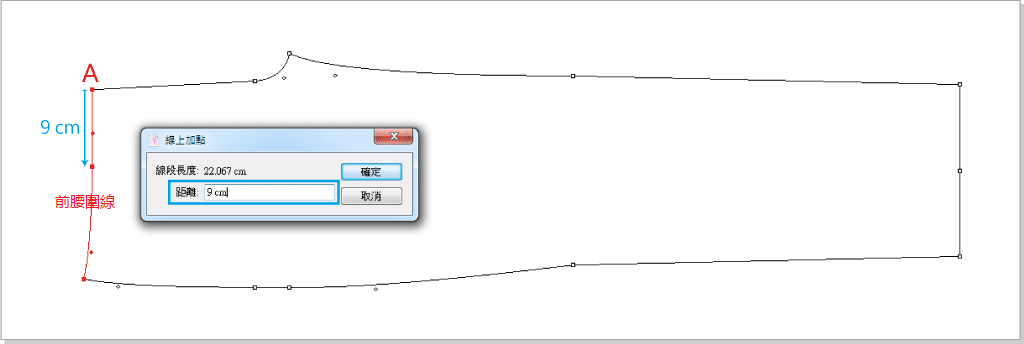
選擇
 ,按下Option(Mac)或Alt(Windows) ,在B點點擊滑鼠左鍵,輸入以下數據。
,按下Option(Mac)或Alt(Windows) ,在B點點擊滑鼠左鍵,輸入以下數據。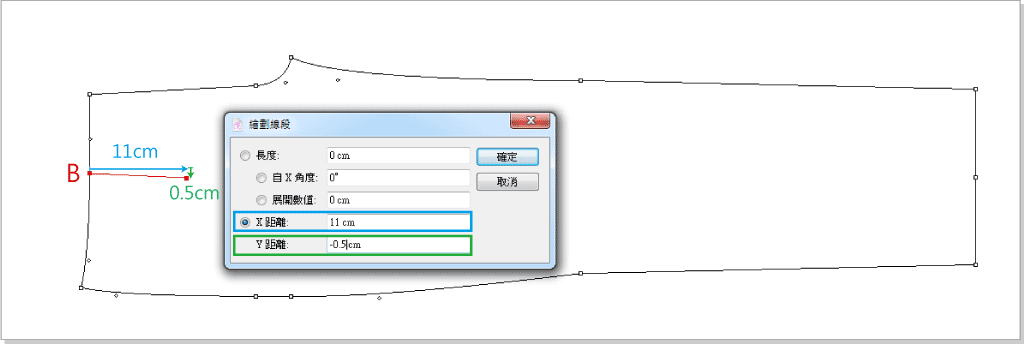
用
 選中BB1線,點選
選中BB1線,點選  ,在B點點擊滑鼠左鍵,輸入以下數據。
,在B點點擊滑鼠左鍵,輸入以下數據。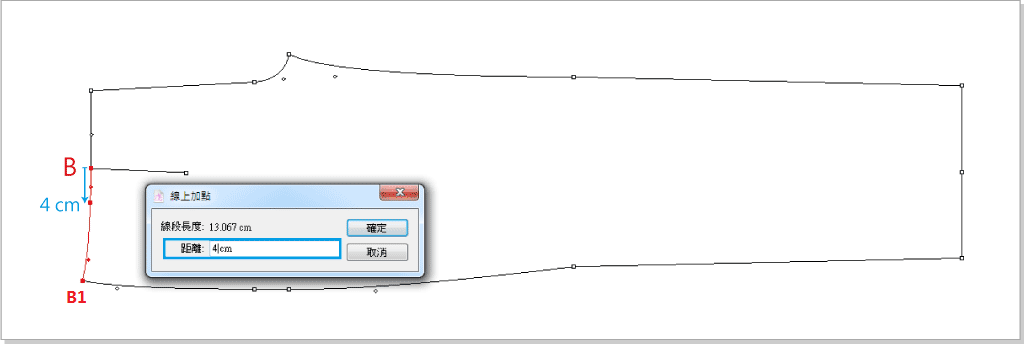
選擇
 ,按下Option(Mac)或Alt(Windows) ,在C點點擊滑鼠左鍵,輸入以下數據。
,按下Option(Mac)或Alt(Windows) ,在C點點擊滑鼠左鍵,輸入以下數據。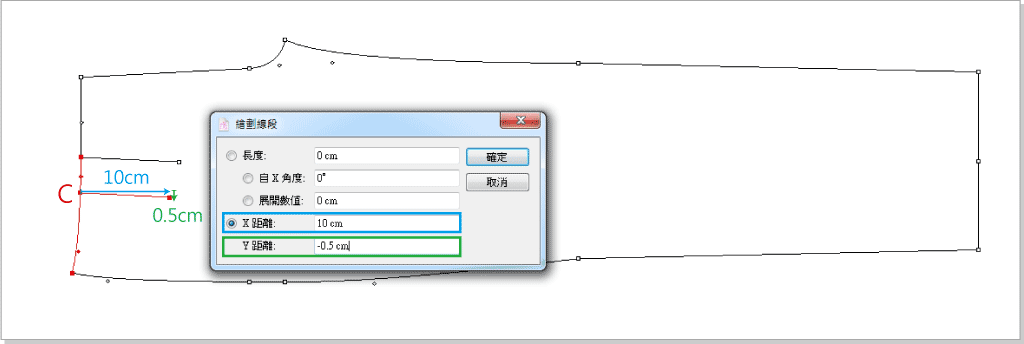
畫出後片褶子的位置。
用
 選中後腰圍,點選
選中後腰圍,點選  ,左擊後腰圍線,輸入2平分後腰圍。
,左擊後腰圍線,輸入2平分後腰圍。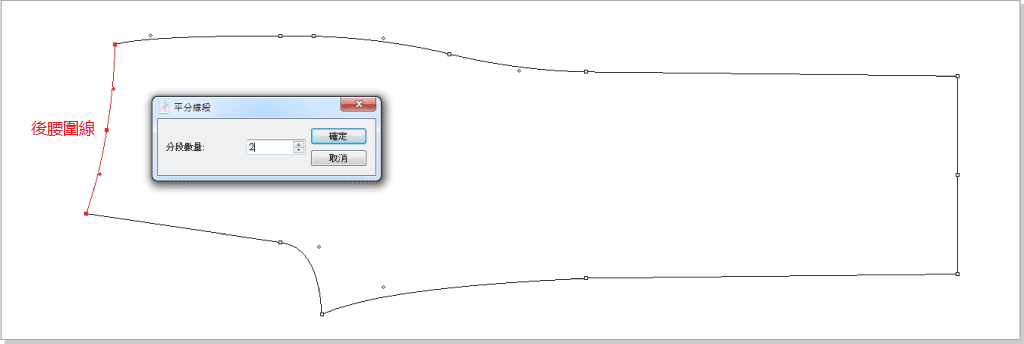
選擇
 ,按下Option(Mac)或Alt(Windows),在A點點擊滑鼠左鍵,輸入以下數據。
,按下Option(Mac)或Alt(Windows),在A點點擊滑鼠左鍵,輸入以下數據。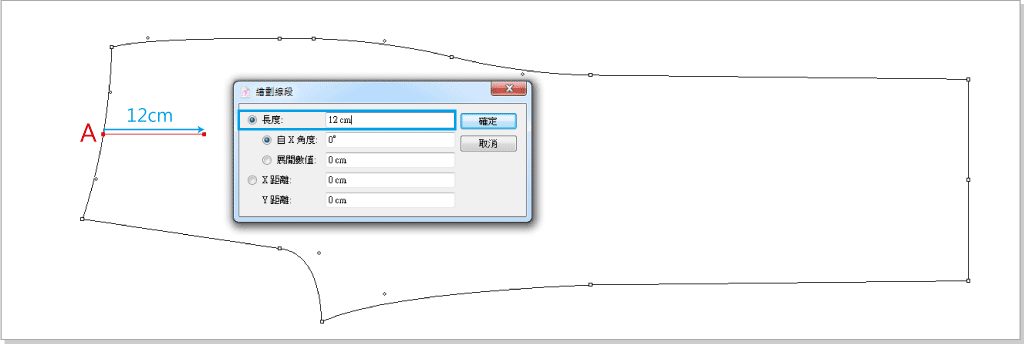
分別全選前片/ 後片樣片,點選「處理」→「尋找路徑」→「製造外線」。
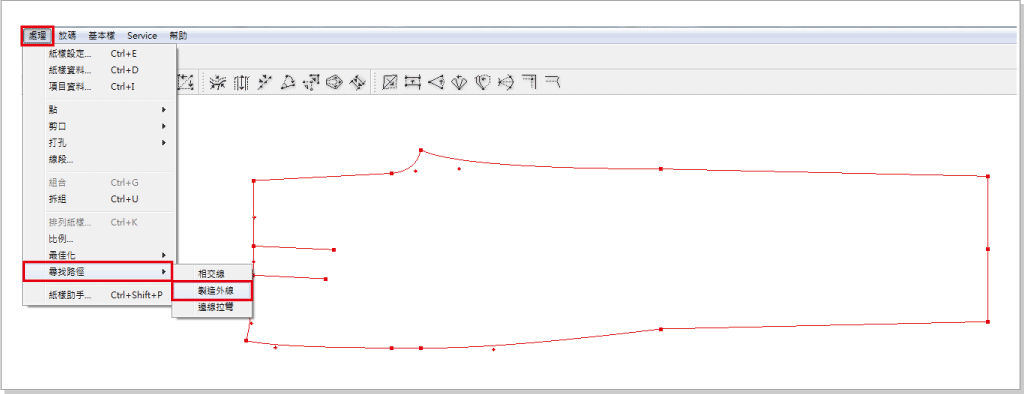
利用褶子工具,將褶子打開。
用
 選中褶中心線,選擇
選中褶中心線,選擇  ,再點選褶尖點,彈出對話框,輸入以下數據。
,再點選褶尖點,彈出對話框,輸入以下數據。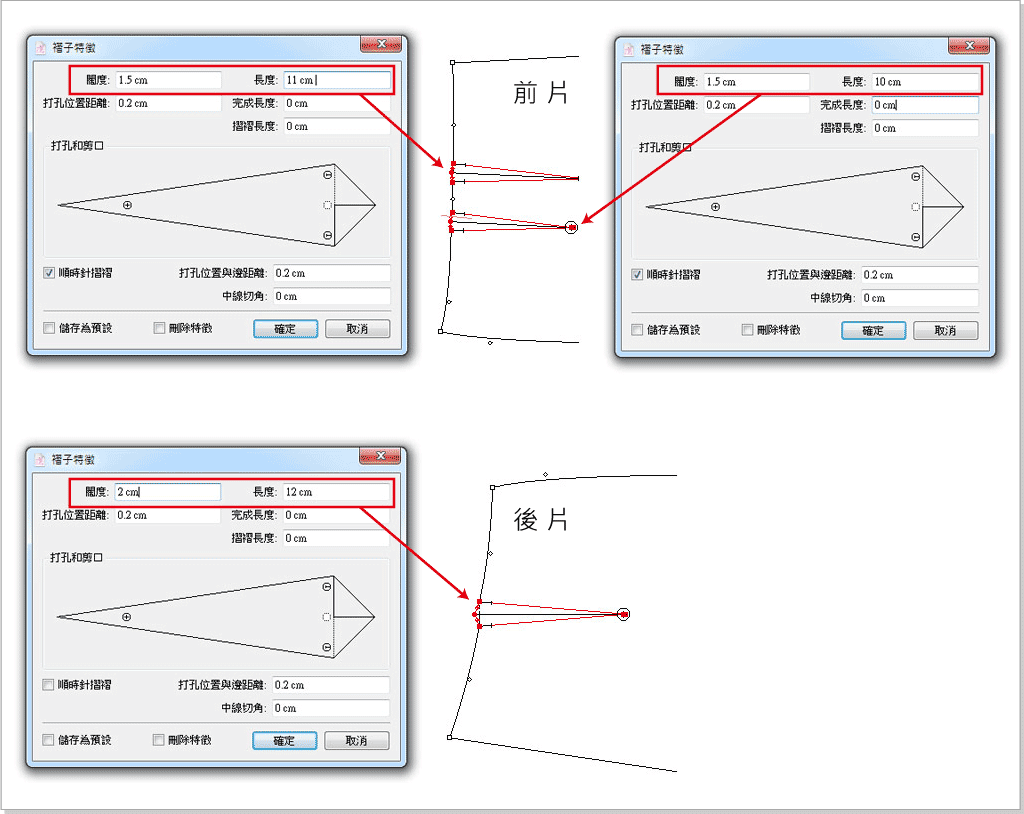
利用同步線段,修版片的線條。
用
 選中紅色線段、褶子,選擇
選中紅色線段、褶子,選擇  ,再點選A點,線條修順後,按滑鼠右鍵即可;後片做法相同。
,再點選A點,線條修順後,按滑鼠右鍵即可;後片做法相同。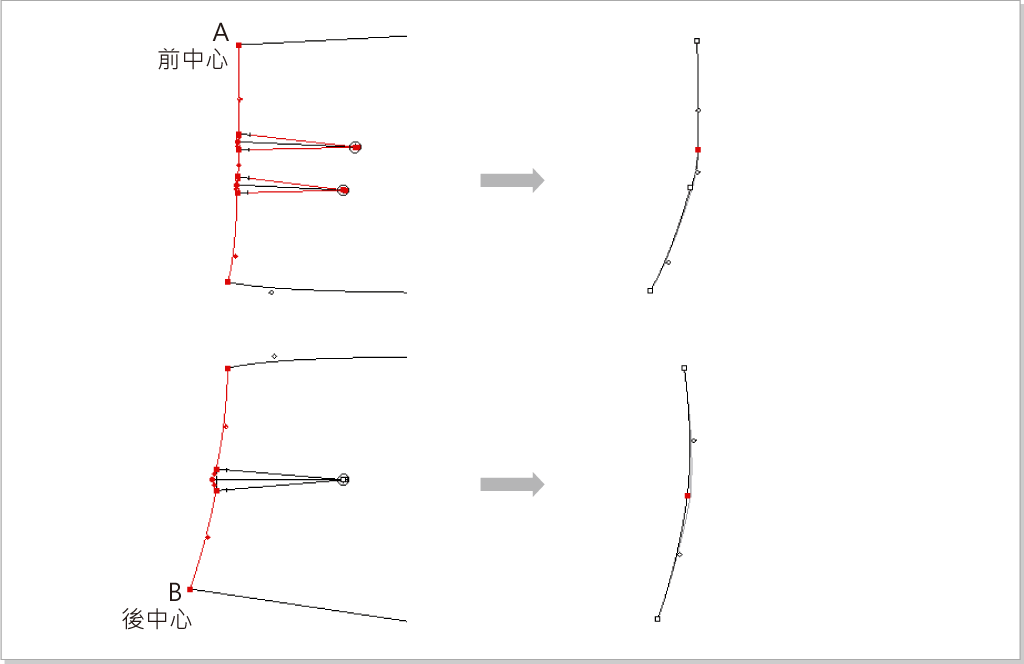
用
 選中紅色線段,選擇
選中紅色線段,選擇  ,再依序點選A和B點,線條修順後,按滑鼠右鍵即可;褲口、褲襠做法相同。
,再依序點選A和B點,線條修順後,按滑鼠右鍵即可;褲口、褲襠做法相同。
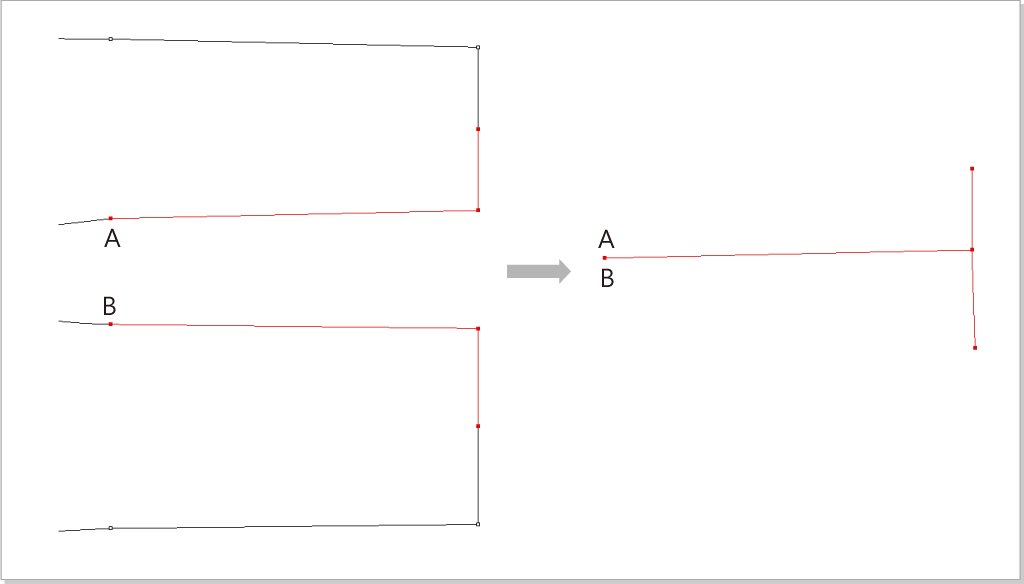
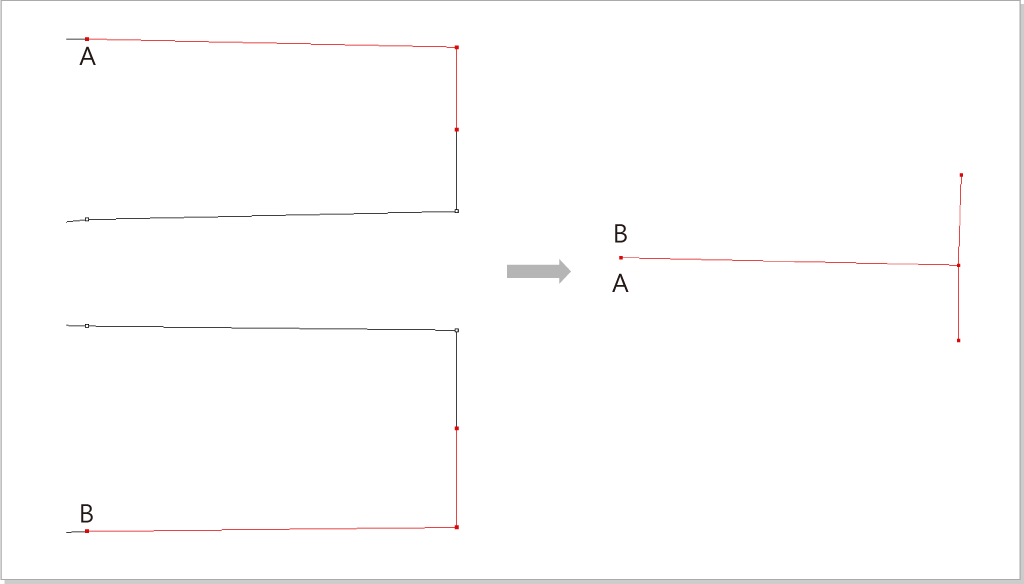
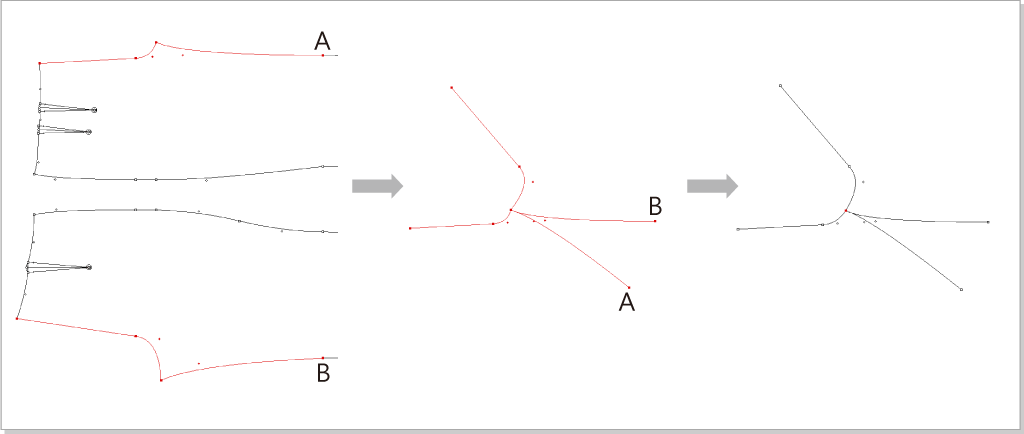
利用紙樣檢視,核對版片的長度。
用
 選中前、後片脇邊,選擇
選中前、後片脇邊,選擇  ,再依序點選A和B點,動態模擬縫合結束後,彈出對話框,雙擊下圖藍色框輸入數值,完成後按確定;內側縫線做法相同。
,再依序點選A和B點,動態模擬縫合結束後,彈出對話框,雙擊下圖藍色框輸入數值,完成後按確定;內側縫線做法相同。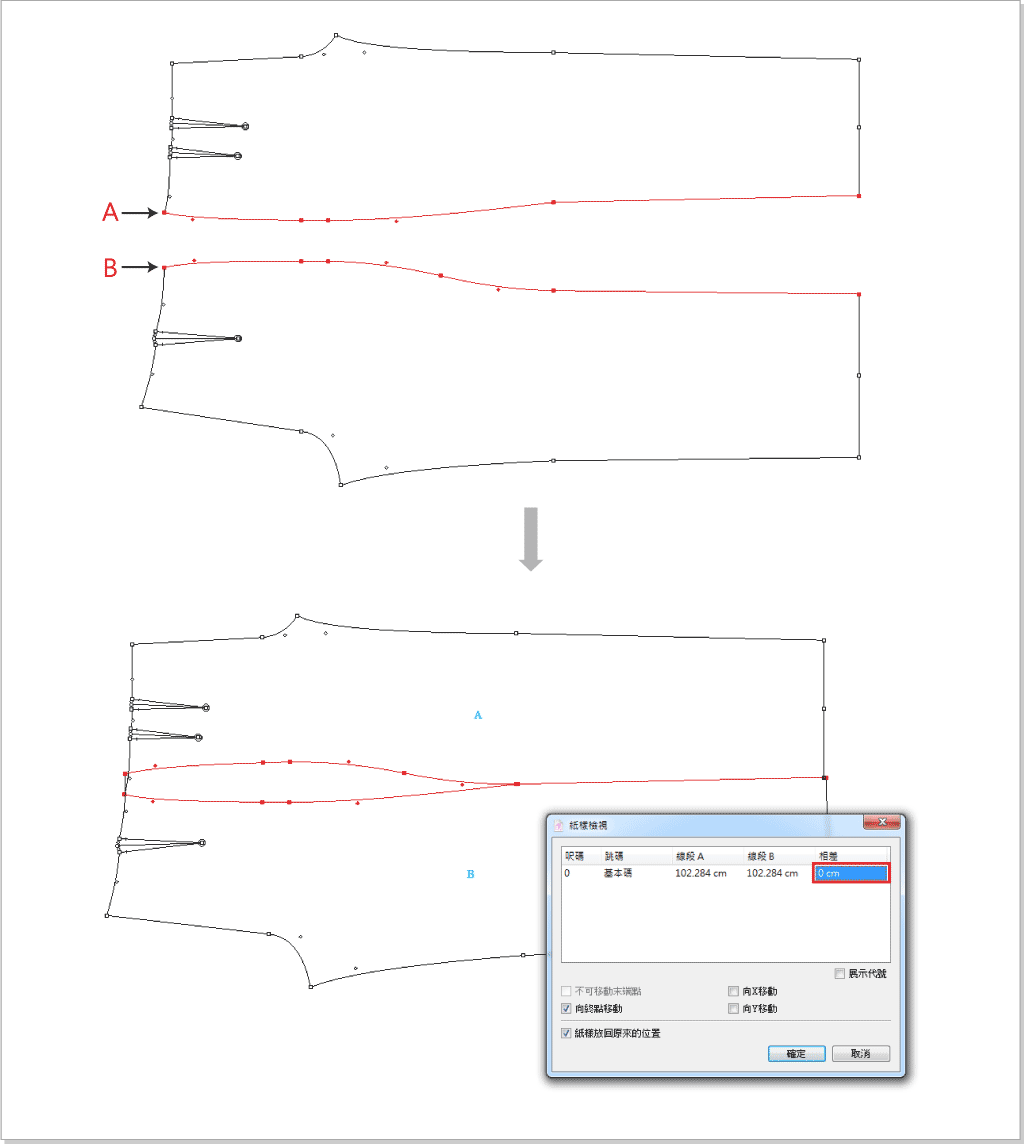
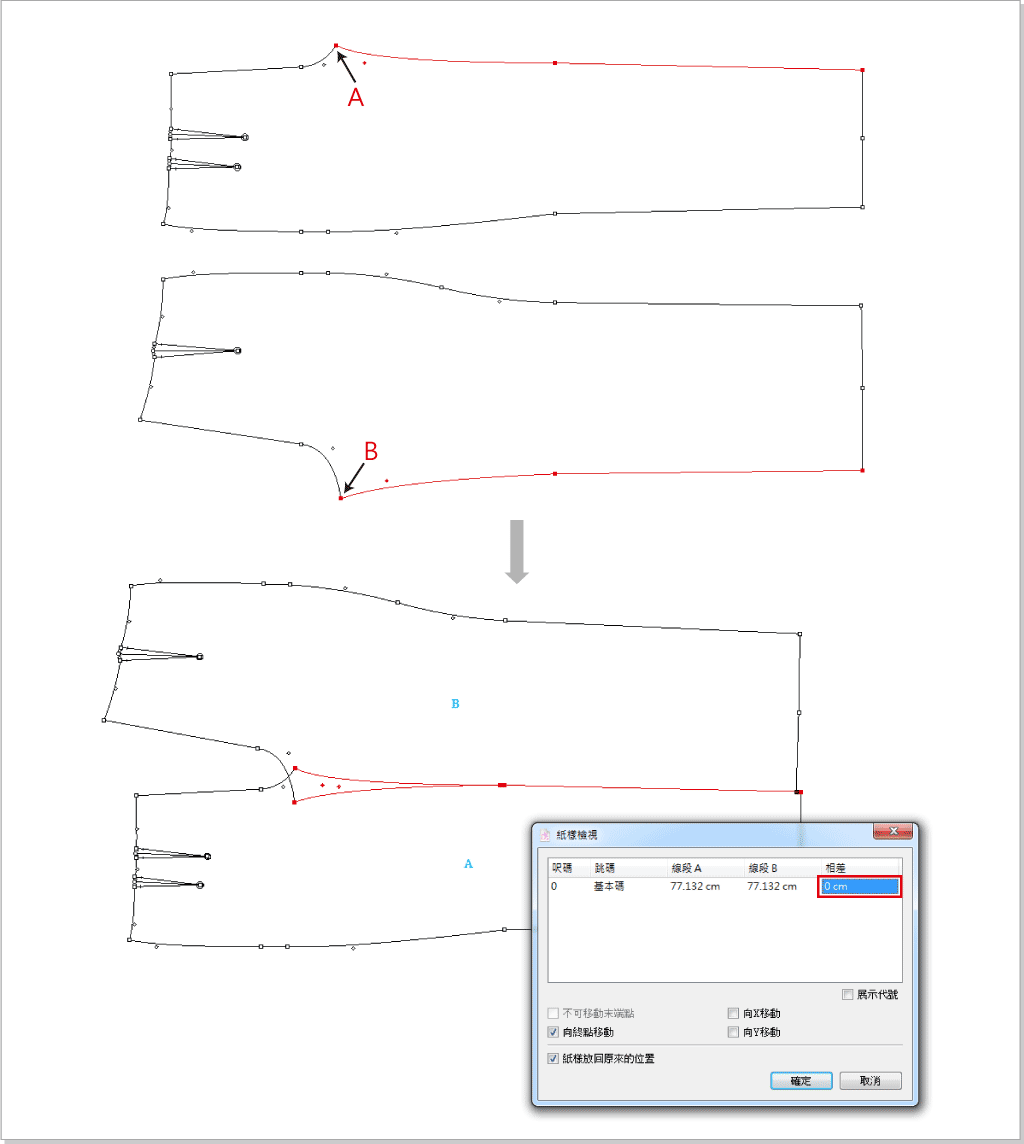
設定整片紙樣。
在紙樣內部點擊滑鼠右鍵,出現下拉選單,點選「設定整片紙樣」,則出現以下視窗,輸入完畢按確定。
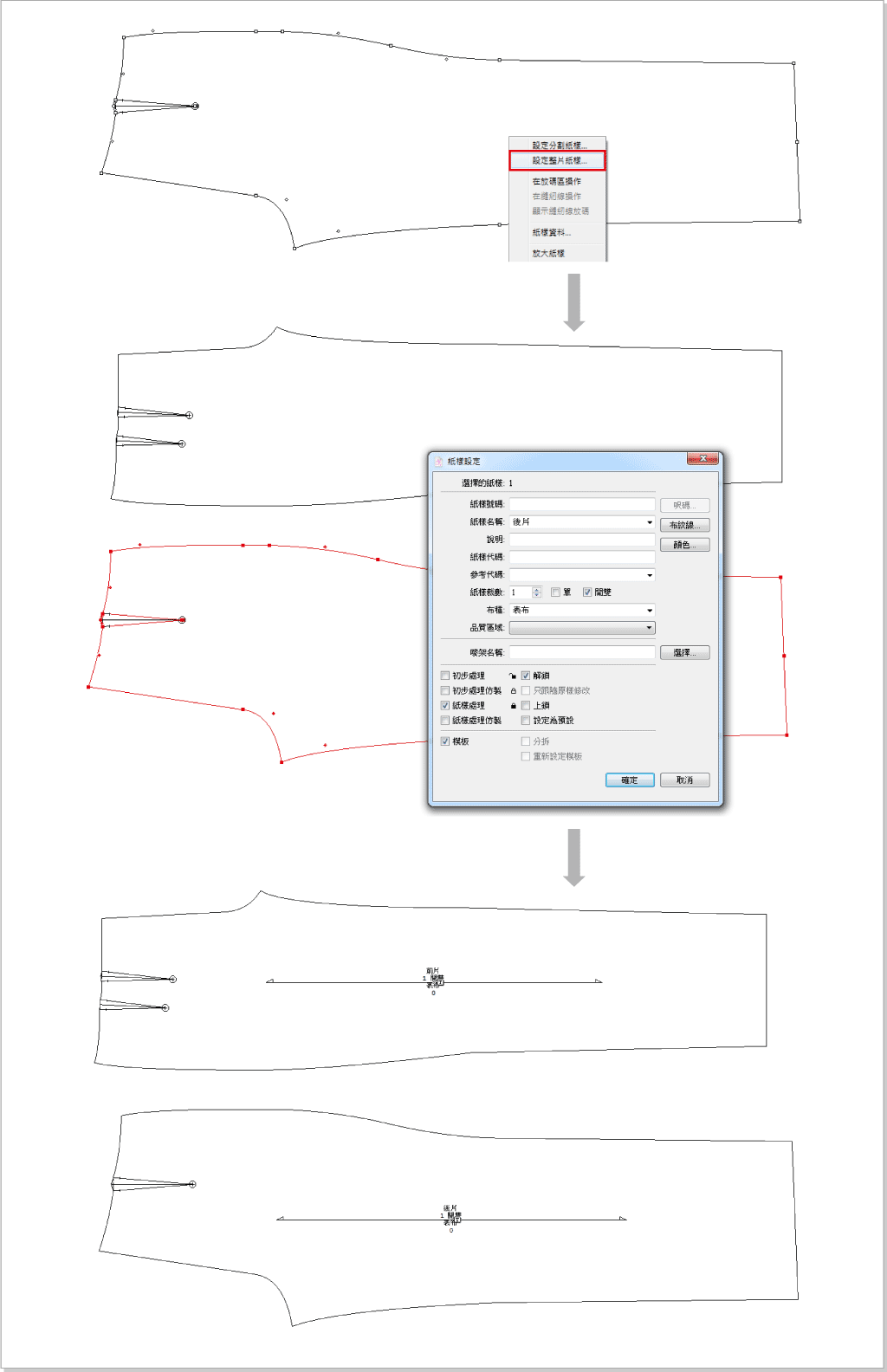
加縫份。
用
 選中要加縫份的線段,點選
選中要加縫份的線段,點選  ,再點一次選取的線段,輸入數值後完成。
,再點一次選取的線段,輸入數值後完成。